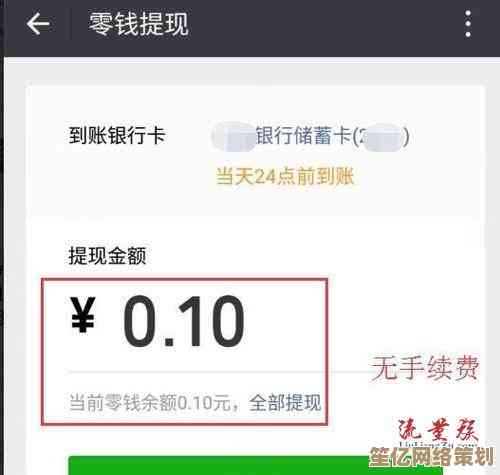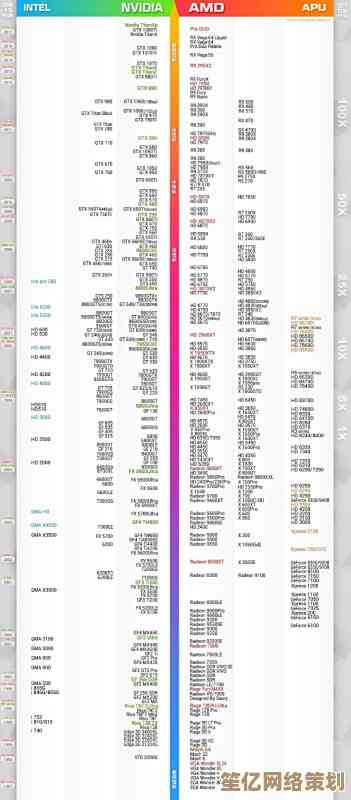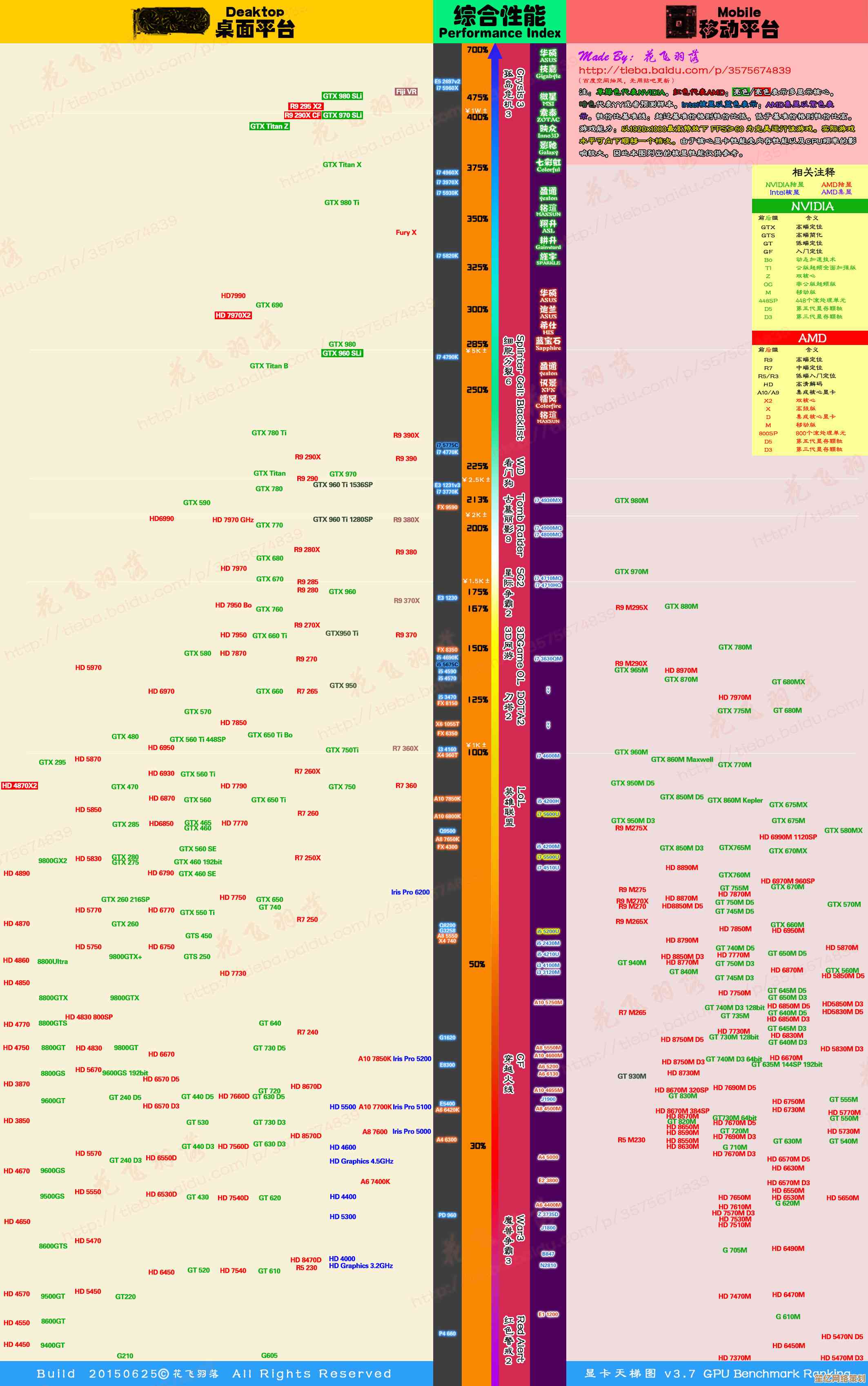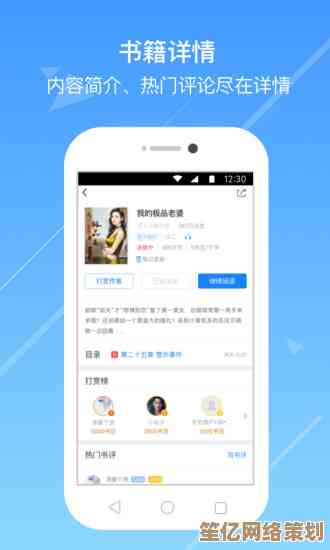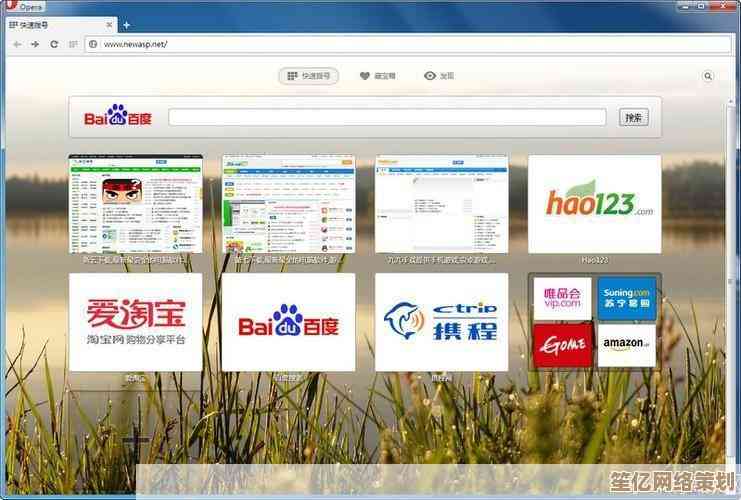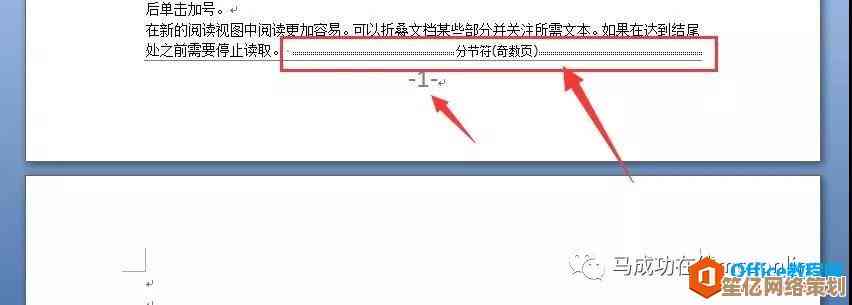如何在Windows 11环境下有效清理恢复分区并释放磁盘空间
- 游戏动态
- 2025-10-18 15:51:17
- 3
哎,说到Windows 11这个恢复分区啊,真是让人又爱又恨,爱的是它关键时刻能救急,恨的是它像个隐形的“空间小偷”,悄咪咪占着你好几个G的硬盘,平时还看不见摸不着,我上次整理电脑的时候才猛然发现,C盘旁边那个小分区,居然悄无声息地吞掉了快15个G!当时我就有点懵,这玩意儿…到底能不能动?删了会不会哪天系统崩了哭都来不及?🤔
所以那段时间,我花了挺多功夫去查资料、看教程,甚至战战兢兢地在自己电脑上试了试水,过程嘛,有点曲折,也踩过小坑,但总算摸出点门道,今天聊这个,不是给你一套死板的操作手册,而是把我自己那种有点纠结、有点忐忑,最后又豁然开朗的经历分享给你,咱们就像朋友聊天一样,慢慢说。
首先得搞明白,恢复分区到底是个啥?你可以把它想象成电脑自带的一个“急救包”,当你系统彻底瘫痪、蓝屏到没朋友的时候,它就能派上用场,让你把系统还原到出厂状态,或者进行一些底层修复,Windows 11通常会预留这么一块独立区域,里面装着恢复环境(WinRE)和一些必要的文件,它之所以“隐藏”,是怕你一不小心给格式化了,出发点是好的,但…对于硬盘空间捉襟见肘的用户来说,就有点碍事了,尤其是那些用着小容量SSD的朋友,每1个G都珍贵啊。
那问题来了,什么情况下才适合对它“下手”呢?🤨 我自己总结了几点:第一,也是最重要的,就是你已经用其他方式做好了完整的系统备份,比如用微软自带的“创建恢复驱动器”功能,把它做到一个U盘里(这个U盘容量不能太小,一般16G或以上比较稳妥),或者用第三方工具给整个系统盘做了镜像,你得给自己留好绝对的退路,第二,就是你确实被磁盘空间逼得没办法了,看着红色警告的C盘,心里发慌,如果空间还充裕,我劝你还是别折腾,毕竟多一层保险没坏处,第三,你确认自己基本不会用到这个原生恢复功能——比如你装系统很熟练,或者有更顺手的重装方式。
我当时就是属于第三种情况,而且手头有个闲置的U盘,所以就决定动手了,整个过程,心情有点像拆炸弹,又紧张又有点小兴奋。
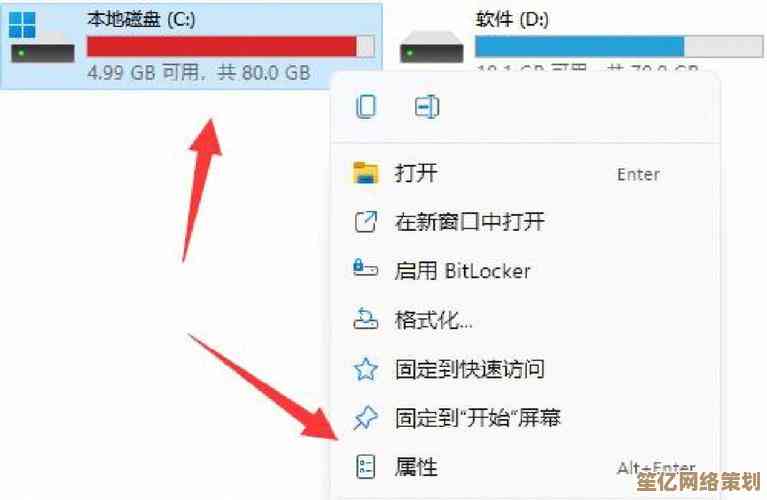
第一步,肯定是创建那个恢复U盘,这个在Windows设置里搜“恢复驱动器”就能找到,跟着向导走就行,记得勾选“将系统文件备份到恢复驱动器”这个选项,不然做的只是个启动盘,不包含恢复环境,这个过程有点慢,我倒了杯茶,看了半集剧才搞定,做完之后,心里踏实了一大半,感觉手里有了“免死金牌”。💪
就是真正动刀子了,这里强烈建议先用磁盘管理工具(直接在开始菜单搜索“磁盘管理”就行)看一眼分区布局,你会发现有几个没有盘符的小分区,其中一个就是目标,看清楚它的位置和大小,别删错了!删错分区可是灾难性的,我当时反复确认了三遍,生怕手滑。
需要用管理员身份打开命令提示符或者PowerShell,这个步骤需要点命令行操作,对新手可能有点吓人,但其实命令就那几条,首先输入 reagentc /info 看看恢复环境的状态,它会显示当前WinRE的配置路径,通常就指向那个隐藏分区,确认之后,用 reagentc /disable 把它关掉,看到“REAGENTC: 操作成功”的提示,才算完成。
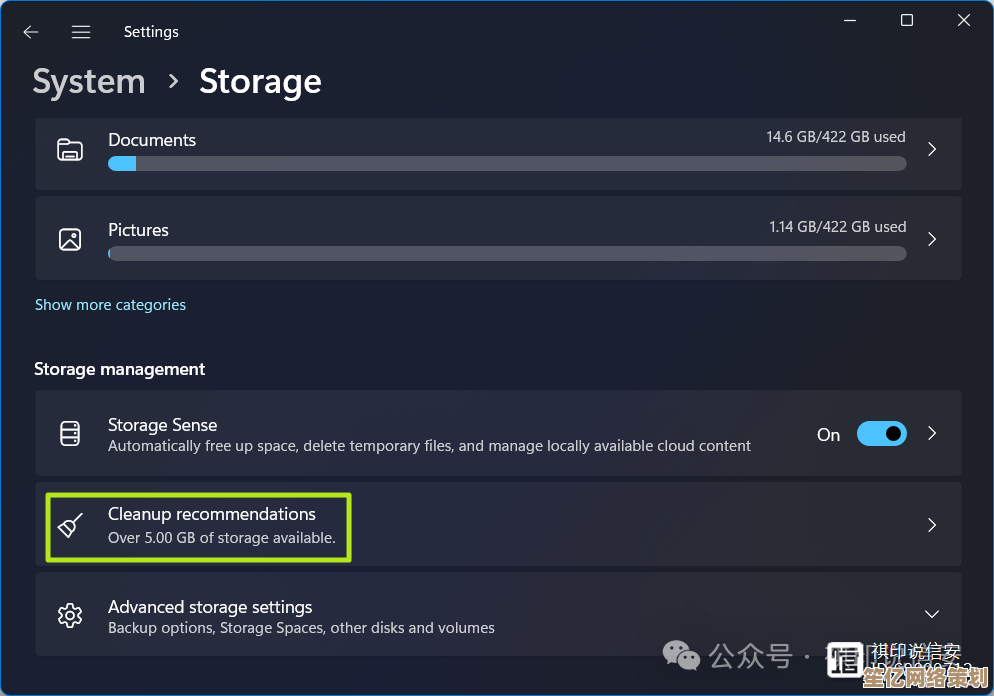
关掉之后,就可以回到磁盘管理工具了,这时候,那个恢复分区应该还是“隐藏”状态,但你已经可以右键点击它,选择“删除卷”了。😅 说实话,点下“删除”那一刻,心跳还是漏了一拍,系统会警告你这是系统分区,删了数据会丢——你当然知道,所以深吸一口气,确认就好,删除后,这块空间就变成“未分配”状态了。
最后一步,就是把这块“未分配”空间合并到C盘(或者其他你想扩的盘),还是在磁盘管理里,右键点击C盘,选择“扩展卷”,然后按照向导,把刚才释放出来的未分配空间加进去就行了,搞定之后,看着C盘多出来的空间,那种满足感,就跟家里做完断舍离一样清爽!
我得啰嗦几句风险和后续,这个方法本质上是把厂商给的保险给拆了,换成了你自己掌管的U盘保险,那个恢复U盘一定一定要保管好,最好贴上标签,放在安全的地方,别像我一开始,做完就不知道扔哪个角落了,后来好一顿找,进行大的Windows版本更新时,系统有时会尝试重新创建恢复分区,可能会再次出现未分配空间被占用的情况,到时候可能还需要再操作一遍。
呢,清理恢复分区这事儿,有点像给电脑做一次小手术,准备工作做足了,风险可控,收益(释放空间)是立竿见影的,但如果你对电脑操作不太熟悉,或者没有备份的习惯,那还是慎重点好,毕竟数据无价,折腾坏了可就真emo了。😅 希望我这点不成熟的小经验,能给你提供一些参考,而不是一个标准的答案,电脑嘛,用着顺手、安全放心,才是最重要的。
本文由酒紫萱于2025-10-18发表在笙亿网络策划,如有疑问,请联系我们。
本文链接:http://www.haoid.cn/yxdt/31390.html